ホームページ >システムチュートリアル >Windowsシリーズ >win10イメージファイルをインストールできません
win10イメージファイルをインストールできません
- 王林転載
- 2024-01-01 17:52:071402ブラウズ
最近、何人かの友人が win10 イメージ ファイルをダウンロードしたがインストールできないことが分かったと報告しました。実際には、USB ブート ディスクを作成し、その USB ディスクをインストールに使用することができます。今日、エディターが詳細な解決手順を提供してくれました。一緒に見てみましょう。

Win10 イメージ ファイルのインストール方法
ダウンロード リンク
>>>Win10 Micro Pe ブート ディスクの作成
>>>システム ホーム Ghost win10 1909 ミラー 64 ビット バージョン v2019.11
>>>Win10 ミラー 64 ビット v2019 .07
>>>Win10 イメージ 32 ビット v2019.07
1.USB ブート ディスクを作成します
2. Win10 システム イメージ ファイルをダウンロードし、U ディスク ブート ディスクにコピーします。
3. U ディスク ブート ディスクを作成した後、コンピューターの電源を入れ、すぐに F12 (一部のモデルは F8) を押して選択します。 U ディスク ブートで PE システムに入り、2 番目のオプションを選択して Enter キーを押して次のように入力します:
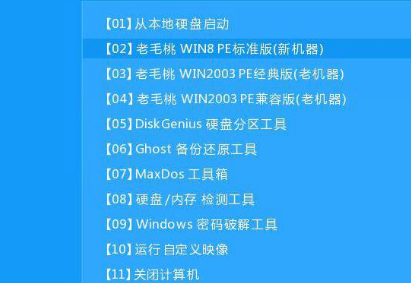
4。数分後、PE システムに入ります。次の図に示すように、デスクトップ上の PE インストール ツールをクリックし、ツールのメイン ウィンドウで [参照] ボタンをクリックします。参照ダイアログ ボックスで U ディスクを開き、Win10 ISO システム イメージ ファイルを選択して、[開く] をクリックします。ボタンは次のようになります。
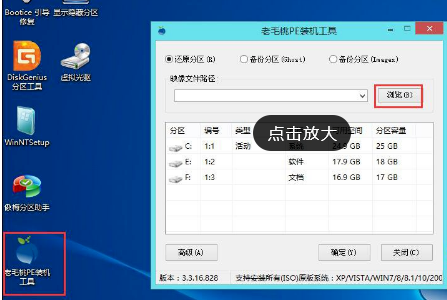
6. Win10 システムの 1 つを選択します。イメージ ファイル パスのドロップダウン ボックスでバージョンを選択し、ディスク パーティション リストでシステム ディスクとして C ドライブを選択し、[OK] ボタンをクリックします。以下に示すようにボタンが表示されます。

7復元操作を実行する必要があるかどうか尋ねられ、「OK」をクリックします。
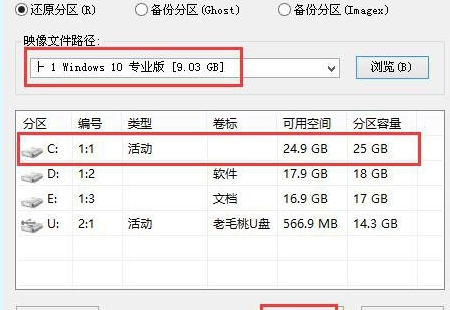
8. コンピューターが自動的に再起動しますので、インストール操作が続行されるまで辛抱強く待ってください。以下の図に示すように、
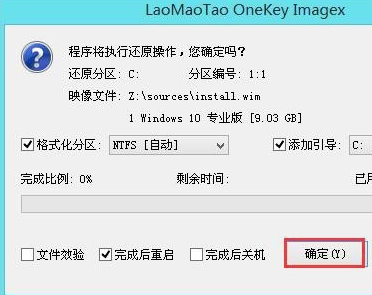
システム インストール関連の問題
USB フラッシュ ドライブを使用して win10 システムを再インストールする方法>>>
以上がwin10イメージファイルをインストールできませんの詳細内容です。詳細については、PHP 中国語 Web サイトの他の関連記事を参照してください。

